Szerző:
Marcus Baldwin
A Teremtés Dátuma:
15 Június 2021
Frissítés Dátuma:
1 Július 2024

Tartalom
Ez a cikk bemutatja, hogyan módosíthatja a Facebook Messengerbe való bejelentkezéshez használt telefonszámot.
Lépések
 1 Indítsa el a Facebook Messengert. Az alkalmazás ikonja úgy néz ki, mint egy kék szövegfelhő, benne egy fehér villámcsapással.
1 Indítsa el a Facebook Messengert. Az alkalmazás ikonja úgy néz ki, mint egy kék szövegfelhő, benne egy fehér villámcsapással. - Ha nincs automatikusan bejelentkezve fiókjába, adja meg telefonszámát, majd kattintson a gombra Folytassa, majd írja be a jelszót.
 2 Koppintson a Kezdőlap fülre a képernyő bal alsó sarkában.
2 Koppintson a Kezdőlap fülre a képernyő bal alsó sarkában.- Ha az alkalmazás megnyílik egy beszélgetésben, érintse meg a Vissza gombot a képernyő bal felső sarkában.
 3 Kattintson a személy sziluettjének ikonjára a profiloldal megnyitásához. A képernyő bal felső sarkában (iPhone) vagy a jobb felső sarokban (Android) lesz.
3 Kattintson a személy sziluettjének ikonjára a profiloldal megnyitásához. A képernyő bal felső sarkában (iPhone) vagy a jobb felső sarokban (Android) lesz. 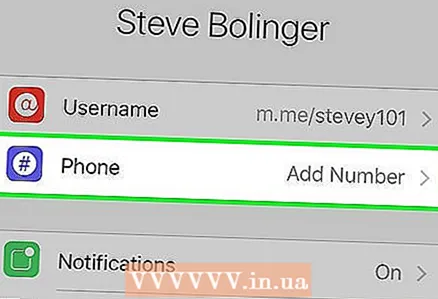 4 Érintse meg a Telefonszám lehetőséget a profilképe alatt az oldal tetején.
4 Érintse meg a Telefonszám lehetőséget a profilképe alatt az oldal tetején. 5 Kattintson a képernyő közepén található aktuális telefonszámra.
5 Kattintson a képernyő közepén található aktuális telefonszámra. 6 Érintse meg a telefonszámtól jobbra található x gombot a szám eltávolításához a mezőből.
6 Érintse meg a telefonszámtól jobbra található x gombot a szám eltávolításához a mezőből. 7 Adja meg új telefonszámát.
7 Adja meg új telefonszámát. 8 Koppintson az OK gombra a képernyő alján. Megjelenik egy párbeszédpanel a „Kérés elküldve kóddal” kifejezéssel.
8 Koppintson az OK gombra a képernyő alján. Megjelenik egy párbeszédpanel a „Kérés elküldve kóddal” kifejezéssel. 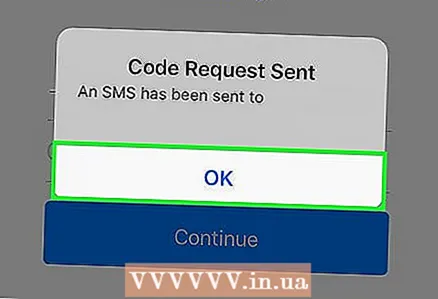 9 Kattintson az OK gombra. Ezt követően a párbeszédpanel eltűnik.
9 Kattintson az OK gombra. Ezt követően a párbeszédpanel eltűnik.  10 Nyissa meg az üzenetküldő alkalmazást a telefonján. Ide küldünk egy SMS -t a Facebooktól ellenőrző kóddal.
10 Nyissa meg az üzenetküldő alkalmazást a telefonján. Ide küldünk egy SMS -t a Facebooktól ellenőrző kóddal. - Próbálja meg, hogy közben ne zárja be a Messengert.
 11 Kattintson a kódot tartalmazó üzenetre. Az üzenet a "123-45" formátumú számból érkezik. Nyissa meg az üzenetet, és keresse meg a hatjegyű számot, amelyet be kell írnia a Messenger programba, és erősítse meg az új telefonszámot.
11 Kattintson a kódot tartalmazó üzenetre. Az üzenet a "123-45" formátumú számból érkezik. Nyissa meg az üzenetet, és keresse meg a hatjegyű számot, amelyet be kell írnia a Messenger programba, és erősítse meg az új telefonszámot. - Ha az üzenetküldő alkalmazás megnyílik egy beszélgetésben, kattintson a Vissza gombra a képernyő bal felső sarkában.
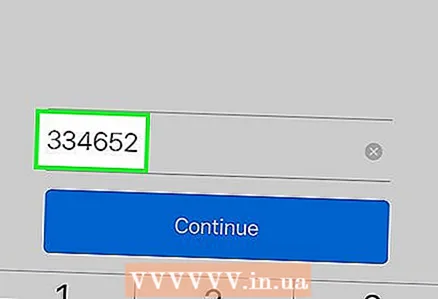 12 Írja be a kódot a Messengerbe. A kódot be kell írni a képernyő alján található "Megerősítő kód" mezőbe.
12 Írja be a kódot a Messengerbe. A kódot be kell írni a képernyő alján található "Megerősítő kód" mezőbe.  13 Koppintson a Folytatás gombra. Ha helyesen írta be a kódot, a telefonszám megváltozik. Mostantól a Messenger összes adata egy új telefonszámhoz lesz rendelve, lehetővé téve az alkalmazás használatát egy teljesen más számmal vagy SIM -kártyával.
13 Koppintson a Folytatás gombra. Ha helyesen írta be a kódot, a telefonszám megváltozik. Mostantól a Messenger összes adata egy új telefonszámhoz lesz rendelve, lehetővé téve az alkalmazás használatát egy teljesen más számmal vagy SIM -kártyával.
Tippek
- Számának megváltoztatása a Messengerben nagyon hasznos funkció, ha megváltoztatja telefonszámát vagy külföldre utazik.
Figyelmeztetések
- Ha módosítja telefonszámát egy másik fiókban már használt számra, a számot a megerősítés után eltávolítjuk a másik fiókból.



